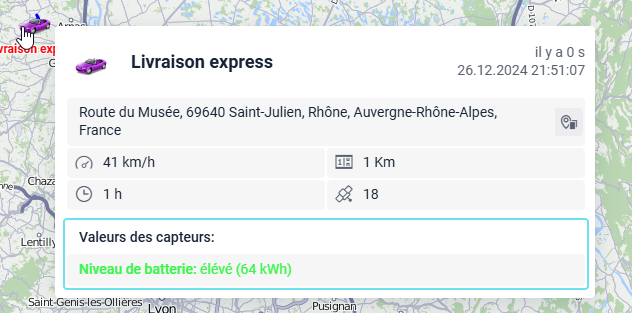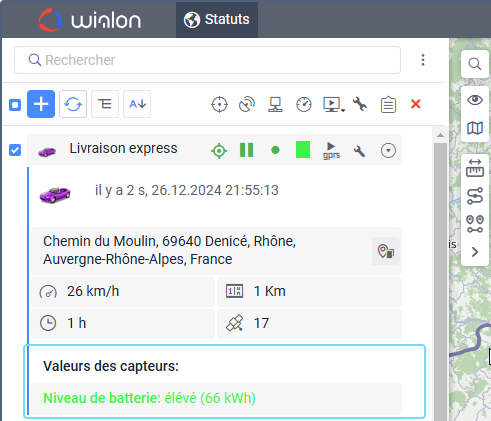Affichage du niveau actuel de la batterie
Lorsqu’un capteur de niveau de batterie est configuré, vous pouvez afficher le niveau actuel de la batterie dans la bulle d’aide de l’unité et dans les informations étendues sur l’unité dans le panneau de statuts. Le niveau de la batterie peut être visualisé sous forme de valeur numérique (en kWh ou en pourcentage) et d’indicateur de couleur.
Affichage des valeurs numériques du capteur
Pour afficher le niveau de charge actuel de la batterie en kWh ou en pourcentage dans la bulle d’aide de l’unité et dans les informations étendues sur l’unité dans le panneau de statuts, procédez comme suit :
- Assurez-vous que l’option Visible est activée pour le capteur de niveau de batterie dans l’onglet Capteurs des propriétés de l’unité.
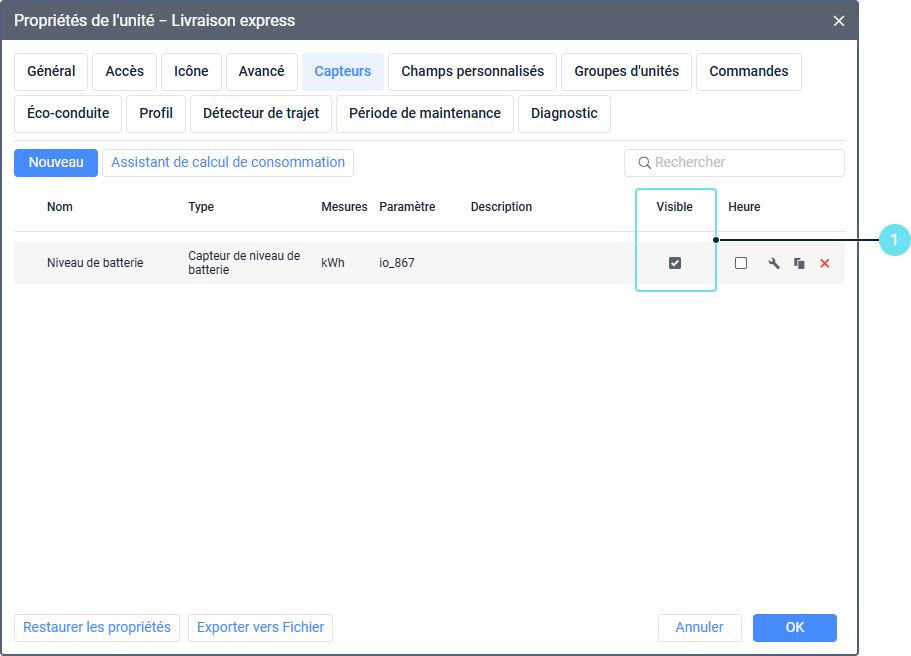
- Assurez-vous que l’option Calculer les données par capteur est activée dans les propriétés du capteur.
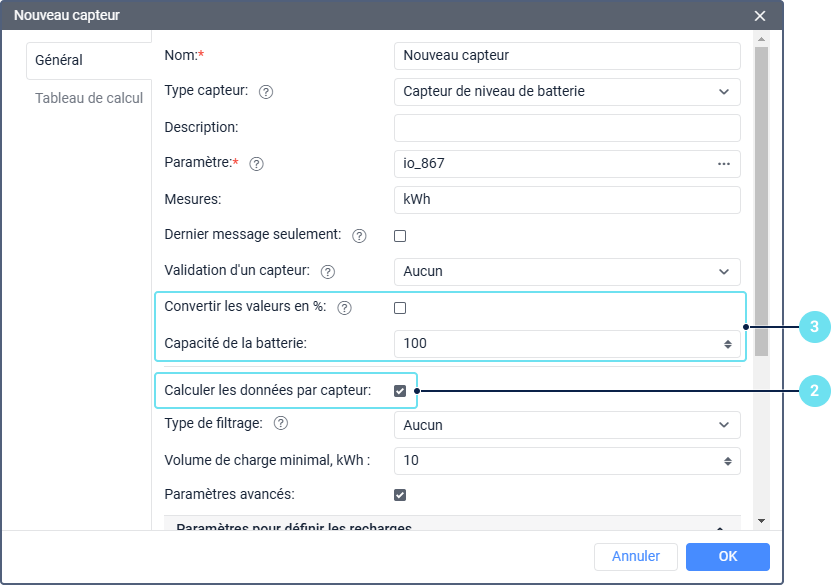
- Si vous souhaitez afficher le niveau de charge en pourcentage, activez l’option Convertir les valeurs en % et indiquez la capacité de la batterie en kWh. Si vous préférez les valeurs en kWh, sautez cette étape.
- Dans vos paramètres utilisateur, sous l’onglet Paramètres globaux, activez l’option Valeurs des capteurs pour la bulle d’aide et le panneau de statuts.
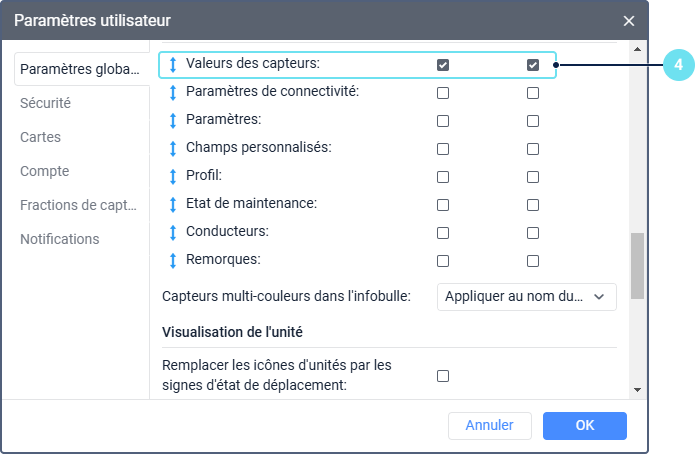
Le niveau de charge de la batterie est désormais affiché dans la bulle d’aide de l’unité lorsque vous survolez l’icône de l’unité.
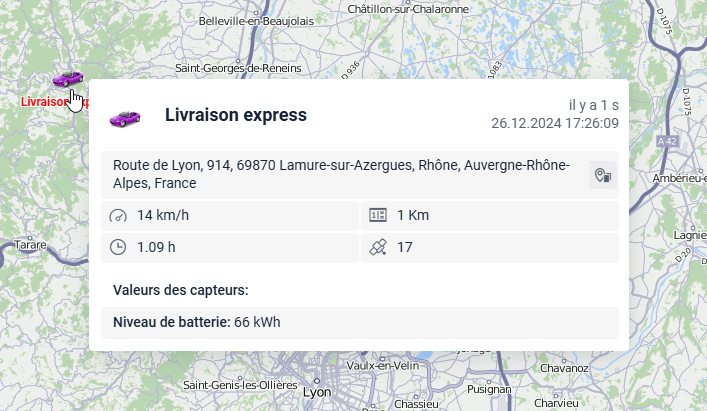
Ces informations sont également visibles dans le panneau de statuts de l’onglet Statuts. Pour les consulter, cliquez sur l’icône de l’unité dans le panneau de statuts.
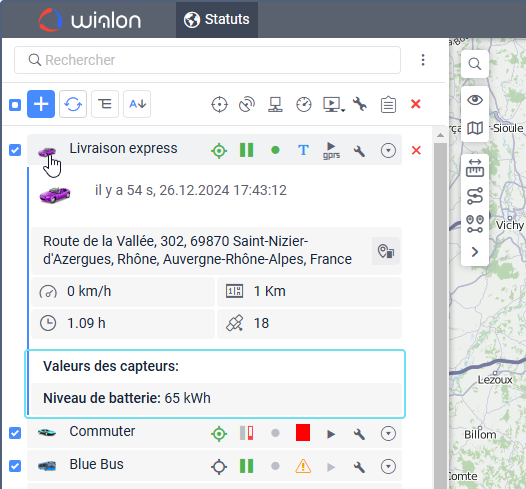
Utilisation de couleurs pour indiquer le niveau de la batterie
Vous pouvez utiliser des couleurs pour représenter le niveau de charge de la batterie de deux manières :
- un indicateur de couleur (un carré coloré) dans les options de surveillance du panneau de statuts et sur la carte.
- un nom et une valeur de capteur colorés dans la bulle d’aide de l’unité et dans les informations étendues.
Ajout d’un indicateur de couleur
Pour ajouter un indicateur carré coloré de l’état de la batterie dans les options de surveillance, procédez comme suit :
-
Dans la section Périodes et couleurs des propriétés du capteur, spécifiez les couleurs et les étiquettes de texte qui doivent apparaître pour des plages de valeurs spécifiques du capteur (par exemple, vert pour une charge élevée, rouge pour une charge faible).
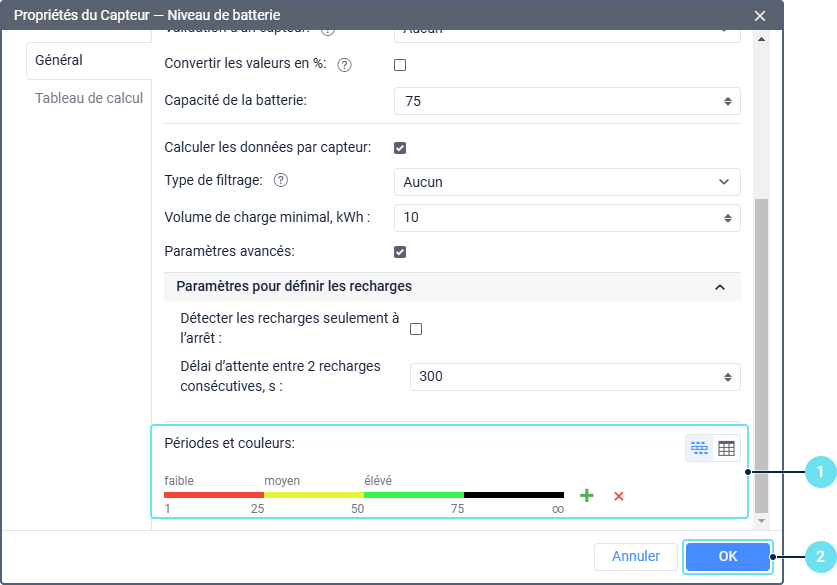
-
Enregistrez les modifications.
-
Dans l’onglet Avancé des propriétés de l’unité, sous Utilisation des couleurs de capteur, sélectionnez le capteur de niveau de batterie pour l’option État du capteur.
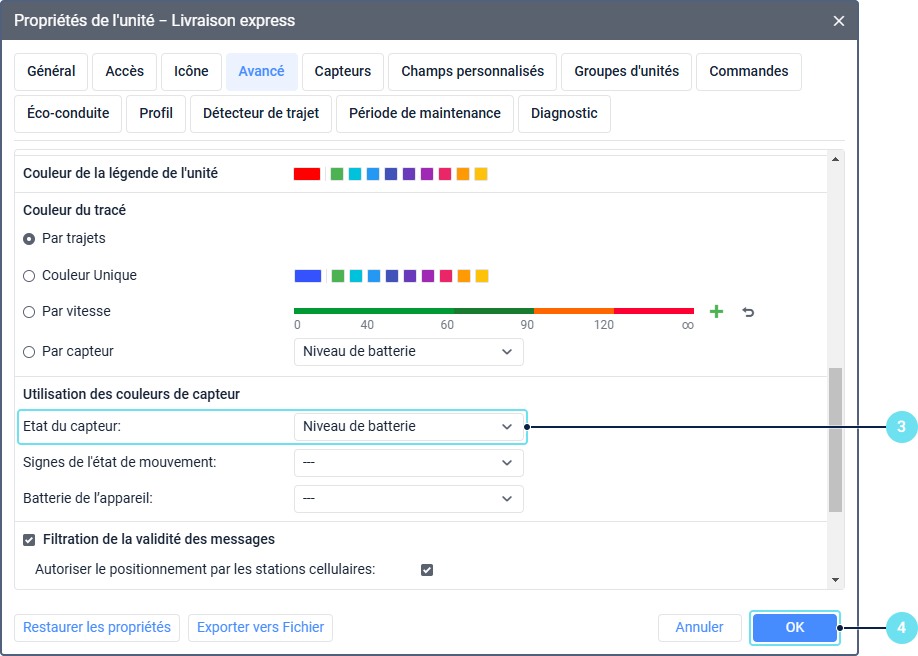
-
Enregistrez les modifications.
-
Dans le menu des options de surveillance de l’onglet Statuts, cochez l’option État du capteur pour le panneau de statuts.
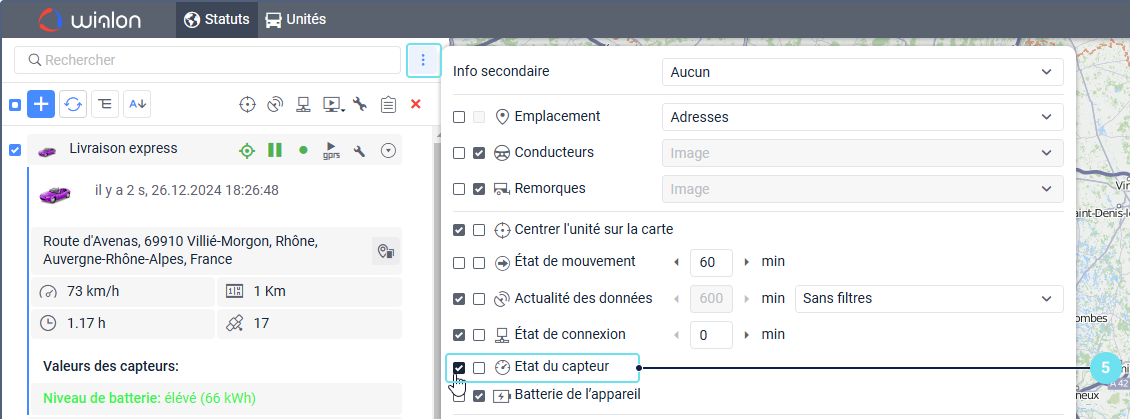
En conséquence, un indicateur de couleur pour l’état de la batterie est affiché dans le panneau de statuts. Survolez sur la couleur pour voir la valeur du capteur et l’étiquette de texte pour l’état.
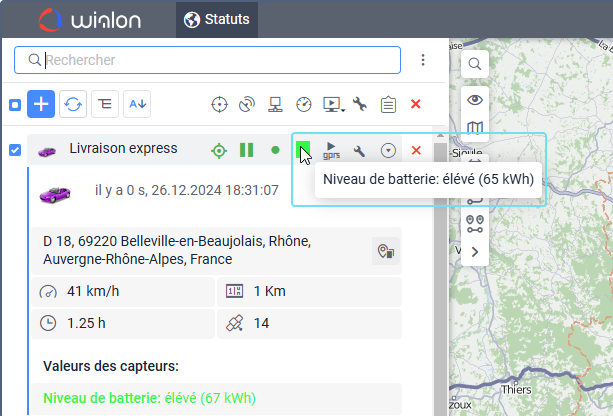
L’indicateur de couleur est également visible sur la carte lorsque vous cliquez sur l’icône de l’unité.
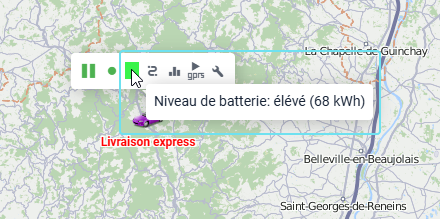
Ajout de la couleur au nom et à la valeur du capteur
Pour appliquer une couleur au nom et à la valeur du capteur dans la bulle d’aide de l’unité et dans les informations étendues, procédez comme suit :
- Configurez l’échelle de couleurs pour le capteur en suivant les étapes 1 à 4 du guide Ajout d’un indicateur de couleur ci-dessus.
- Ouvrez les paramètres de l’utilisateur en cliquant sur le nom d’utilisateur dans le coin supérieur droit.
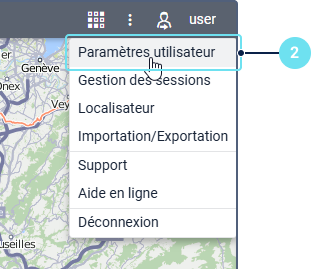
- Dans l’onglet Paramètres globaux, recherchez l’option Capteurs multi-couleurs dans la bulle d’aide de l’unité et sélectionnez l’un des éléments suivants :
- Appliquer au nom du capteur et à la valeur.
- Appliquer seulement à la valeur du capteur.
- Désactivé (utilise une police noire standard pour le nom et la valeur).
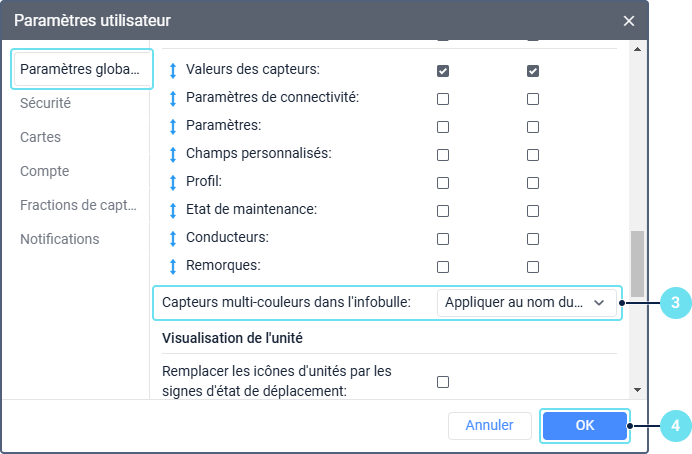
- Enregistrez les modifications.
En conséquence, la valeur du capteur est affichée dans une couleur correspondant à l’état de la batterie, sur la base de l’échelle de couleurs définie.